먼저 Visual Studio의 배포 살펴보기
다른 컴퓨터, 디바이스, 서버 또는 클라우드에 설치하기 위해 애플리케이션, 서비스 또는 구성 요소를 배포할 수 있습니다. Visual Studio에서 필요한 배포 유형에 적합한 방법을 선택할 수 있습니다. (많은 앱 유형은 여기에 설명되지 않은 명령줄 배포 또는 NuGet 같은 기타 배포 도구를 지원합니다.)
단계별 배포 지침은 빠른 시작 및 자습서를 참조하세요. 배포 옵션의 개요는 내게 적합한 게시 옵션은?을 참조하세요.
로컬 폴더에 배포
로컬 폴더에 배포는 일반적으로 테스트에 사용되거나 최종 배포에 다른 도구를 사용하는 스테이징된 배포를 시작하는 데 사용됩니다.
ASP.NET, ASP.NET Core, Node.js, Python, .NET Core 및 .NET 5 이상: 게시 도구를 사용하여 로컬 폴더에 배포합니다. 사용 가능한 정확한 옵션은 앱 형식에 따라 달라집니다. 솔루션 탐색기에서 프로젝트를 마우스 오른쪽 단추로 클릭하고 게시를 선택합니다. (게시 프로필을 이전에 구성하지 않은 경우 새 프로필 만들기를 선택해야 합니다.) 다음으로 폴더를 선택합니다. 자세한 내용은 ASP.NET 앱 게시를 참조하세요.
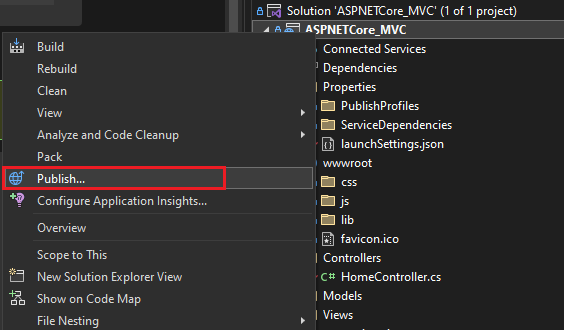
Windows 데스크톱: ClickOnce 배포를 사용하여 Windows 데스크톱 애플리케이션을 폴더에 게시할 수 있습니다. 이렇게 하면 사용자가 클릭 한 번으로 애플리케이션을 설치할 수 있습니다. 자세한 내용은 다음 문서를 참조하세요.
Azure에 게시
ASP.NET, ASP.NET Core, Python 및 Node.js.: 다음 방법 중 하나를 사용하여 Azure App Service 또는 Azure App Service on Linux에 게시합니다.
- 연속(또는 자동) 배포 앱의 경우 Azure DevOps를 Azure Pipelines과 함께 사용합니다.
- 일회성(또는 수동) 배포 앱의 경우 Visual Studio의 게시 도구를 사용합니다. ASP.NET 웹앱 배포를 참조하세요.
- GitHub.com에서 호스트되는 ASP.NET 및 Azure Function 프로젝트의 GitHub Actions 워크플로를 만들려면 GitHub Actions를 사용하여 Azure에 배포를 참조하세요.
- Git를 사용한 배포는 Git를 사용하여 Azure에 ASP.NET Core 연속 배포를 참조하세요.
게시 도구를 사용하려면 솔루션 탐색기에서 프로젝트를 마우스 오른쪽 단추로 클릭하고 게시를 선택합니다. (이전에 게시 프로필을 구성한 경우 새 프로필 만들기를 선택해야 합니다.) 게시 대화 상자에서 Azure를 선택한 다음 원하는 Azure 서비스를 선택하고 계속 진행합니다.

참고 항목
Azure 계정이 아직 없다면 여기서 등록할 수 있습니다.
웹에 게시 또는 네트워크 공유에 배포
ASP.NET, ASP.NET Core, Node.js. 및 Python: FTP 또는 웹 배포를 사용하여 웹 사이트에 배포하려면 게시 도구를 사용할 수 있습니다. 자세한 내용은 ASP.NET 앱 게시를 참조하세요.
솔루션 탐색기에서 프로젝트를 마우스 오른쪽 단추로 클릭하고 게시를 선택합니다. (게시 프로필을 이전에 구성한 경우 새 프로필 만들기를 선택해야 합니다.) 게시 도구에서 원하는 옵션을 선택하고 구성 단계를 따릅니다.

Visual Studio에서 게시 프로필을 가져오는 방법에 대한 자세한 내용은 게시 설정 가져오기 및 IIS에 배포를 참조하세요.
ASP.NET 애플리케이션 및 서비스는 여러 가지 다른 방법으로 배포할 수 있습니다. 자세한 내용은 ASP.NET 웹 애플리케이션 및 서비스 배포를 참조하세요.
Windows 데스크톱: ClickOnce 배포를 사용하여 웹 서버 또는 네트워크 파일 공유에 Windows 데스크톱 애플리케이션을 게시할 수 있습니다. 이렇게 하면 사용자가 클릭 한 번으로 애플리케이션을 설치할 수 있습니다. 자세한 내용은 다음 문서를 참조하세요.
설치 관리자 패키지(Windows 데스크톱) 만들기
ClickOnce가 제공할 수 있는 것보다 더 복잡한 데스크톱 애플리케이션의 설치가 필요한 경우 Windows Installer 패키지(MSI 또는 EXE 설치 파일) 또는 사용자 지정 부트스트래퍼를 만들 수 있습니다.
WiX Toolset Visual Studio 2019 확장을 사용하여 MSI 기반 설치 관리자 패키지를 만들 수 있습니다. 이는 명령줄 도구 세트입니다.
설치 프로젝트(vdproj)를 사용하여 MSI 또는 EXE 설치 관리자 패키지를 만들 수 있습니다. 이 옵션을 사용하려면 Visual Studio 설치 관리자 프로젝트 확장 및 .NET 6.0을 참조하거나 Visual Studio 설치 관리자 프로젝트 확장으로 직접 이동하세요.
REvenera Software의 InstallShield를 사용하여 MSI 또는 EXE 설치 관리자 패키지를 만들 수 있습니다. InstallShield는 Visual Studio 2017 이상 버전에서 사용할 수 있습니다. Community Edition은 지원되지 않습니다.
참고
InstallShield Limited Edition은 더 이상 Visual Studio에 포함되지 않으며, Visual Studio 2017 및 이후 버전에서 지원되지 않습니다. 향후 가용성에 대해 Revenera Software에 문의하세요.
부트스트래퍼로 알려진 일반 설치 관리자 패키지를 구성하여 데스크톱 애플리케이션의 필수 구성 요소를 설치할 수도 있습니다. 자세한 내용은 애플리케이션 배포 필수 구성 요소를 참조하세요.
설치 관리자 패키지(Windows 데스크톱) 만들기
ClickOnce가 제공할 수 있는 것보다 더 복잡한 데스크톱 애플리케이션의 설치가 필요한 경우 Windows Installer 패키지(MSI 또는 EXE 설치 파일) 또는 사용자 지정 부트스트래퍼를 만들 수 있습니다.
WiX Toolset Visual Studio 2022 확장을 사용하여 MSI 기반 설치 관리자 패키지를 만들 수 있습니다. 이는 명령줄 도구 세트입니다.
설치 프로젝트(vdproj)를 사용하여 MSI 또는 EXE 설치 관리자 패키지를 만들 수 있습니다. 이 옵션을 사용하려면 Visual Studio 설치 관리자 프로젝트 확장 및 .NET 6.0을 참조하거나 Visual Studio 설치 관리자 프로젝트 확장으로 직접 이동하세요.
REvenera Software의 InstallShield를 사용하여 MSI 또는 EXE 설치 관리자 패키지를 만들 수 있습니다. InstallShield는 Visual Studio 2017 이상 버전에서 사용할 수 있습니다. Community Edition은 지원되지 않습니다.
참고
InstallShield Limited Edition은 더 이상 Visual Studio에 포함되지 않으며, Visual Studio 2017 및 이후 버전에서 지원되지 않습니다. 향후 가용성에 대해 Revenera Software에 문의하세요.
부트스트래퍼로 알려진 일반 설치 관리자 패키지를 구성하여 데스크톱 애플리케이션의 필수 구성 요소를 설치할 수도 있습니다. 자세한 내용은 애플리케이션 배포 필수 구성 요소를 참조하세요.
Microsoft Store에 게시
Visual Studio에서 Microsoft Store에 배포하기 위한 앱 패키지를 만들 수 있습니다.
UWP: 메뉴 항목을 사용하여 앱을 패키지하고 배포할 수 있습니다. 자세한 내용은 Visual Studio를 사용하여 UWP 앱 패키지를 참조하세요.

Windows 데스크톱: Visual Studio 2017 버전 15.4부터 Microsoft Store에 배포할 수 있습니다. 이 작업을 수행하려면 Windows 애플리케이션 패키징 프로젝트를 만들어 시작합니다. 자세한 내용은 Microsoft Store용 데스크톱 앱 패키지를 참조하세요.
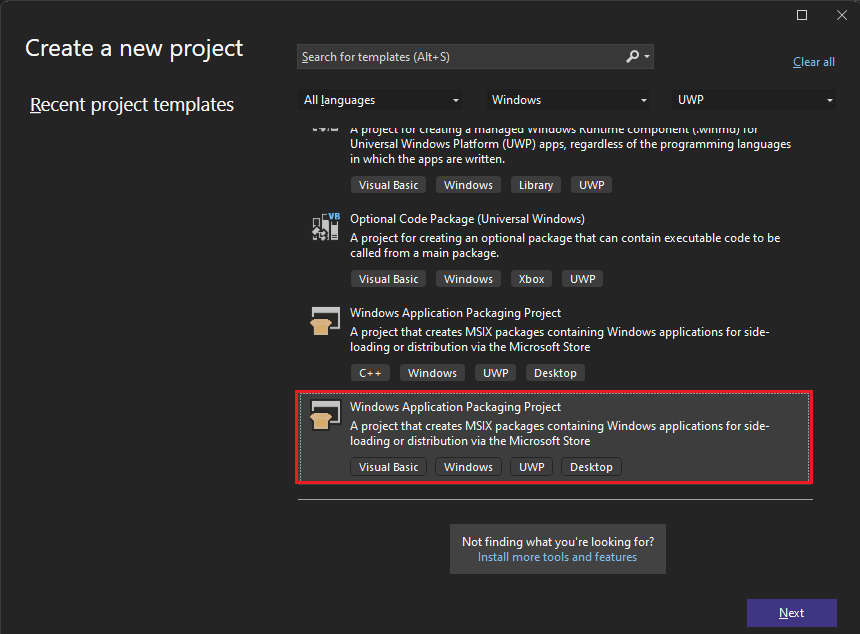
Windows 앱으로 배포
서비스 업데이트를 받을 수 있는 Windows 앱으로 프로젝트를 패키지하려면 앱 설치 관리자를 만들 수 있습니다. Visual Studio를 사용하여 앱 설치 관리자 파일 만들기를 참조하세요.
디바이스에 배포(UWP)
디바이스에서 테스트를 위해 UWP 앱을 배포하는 경우 Visual Studio의 원격 머신에서 UWP 앱 실행을 참조하세요.
테스트 랩에 배포
가상 환경에 애플리케이션을 배포하여 더욱 정교한 개발과 테스트를 사용하도록 설정할 수 있습니다. 자세한 내용은 Azure DevTest Labs를 참조하세요.
연속 배포
Azure Pipelines를 사용하여 앱의 연속 배포를 사용하도록 설정할 수 있습니다. 자세한 내용은 Azure Pipelines 및 Azure에 배포를 참조하세요.